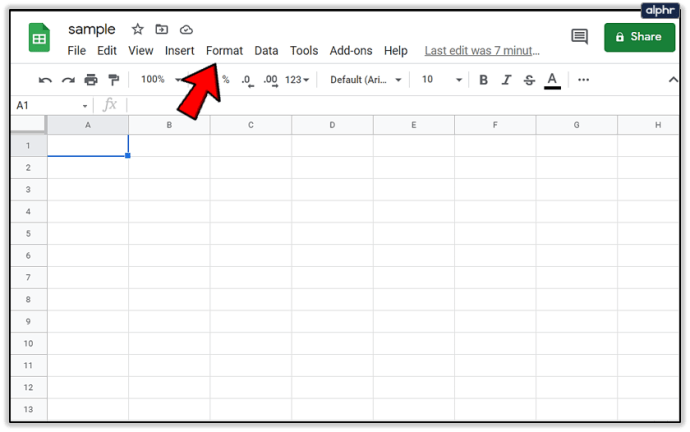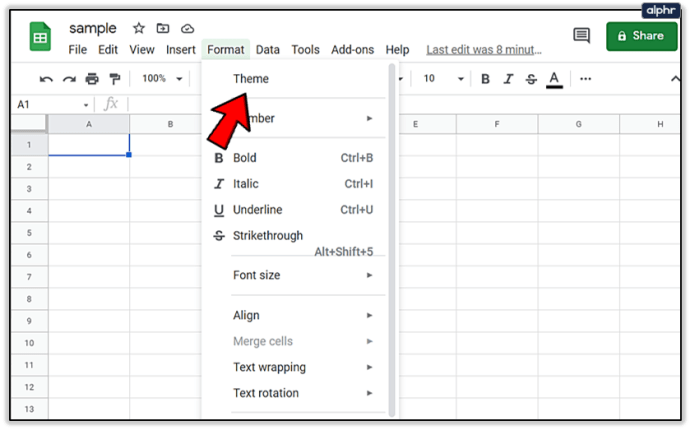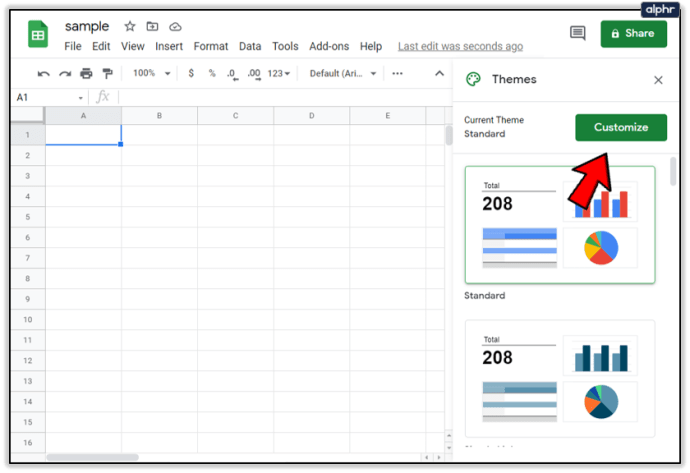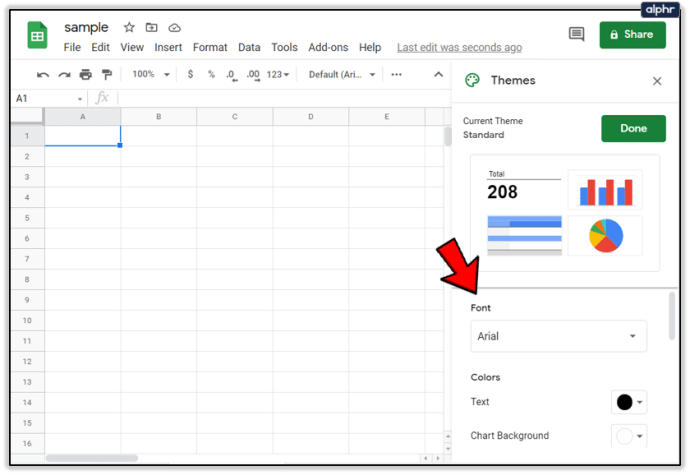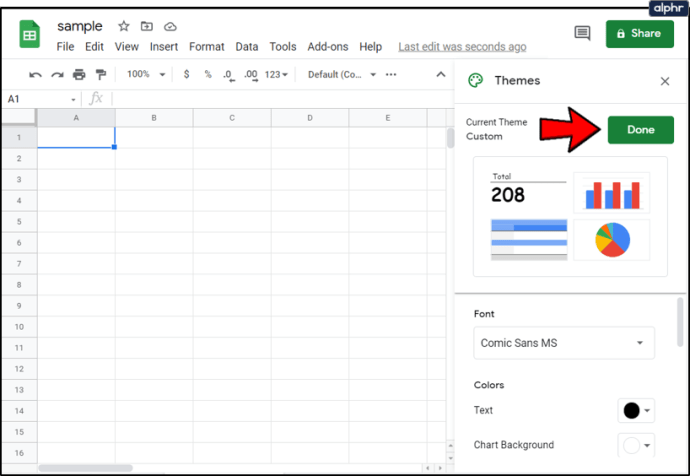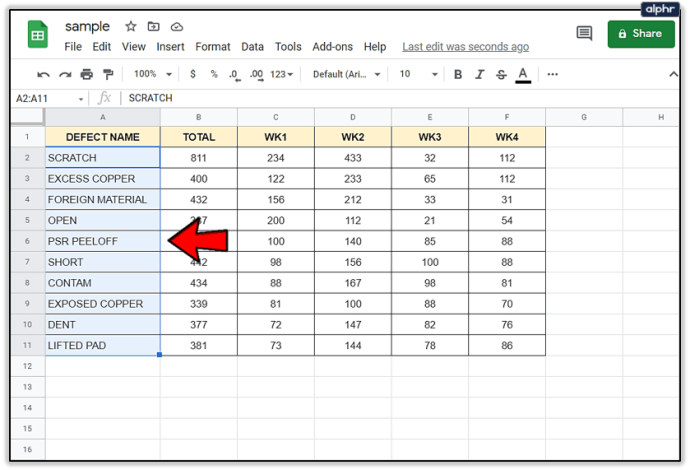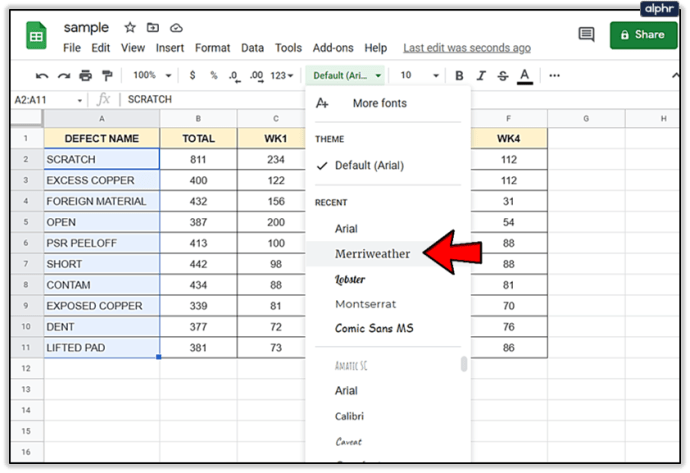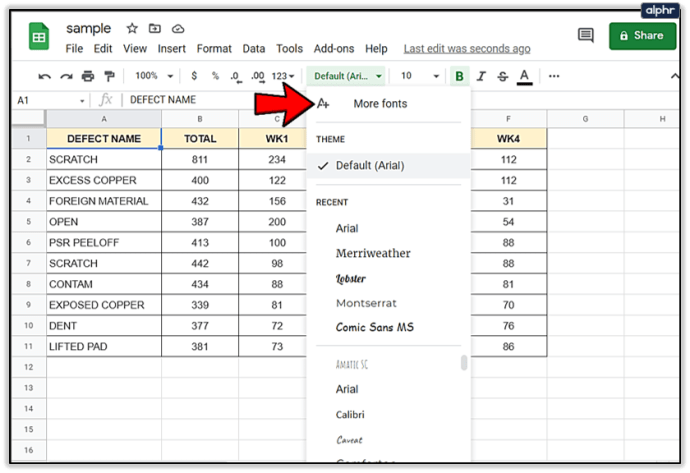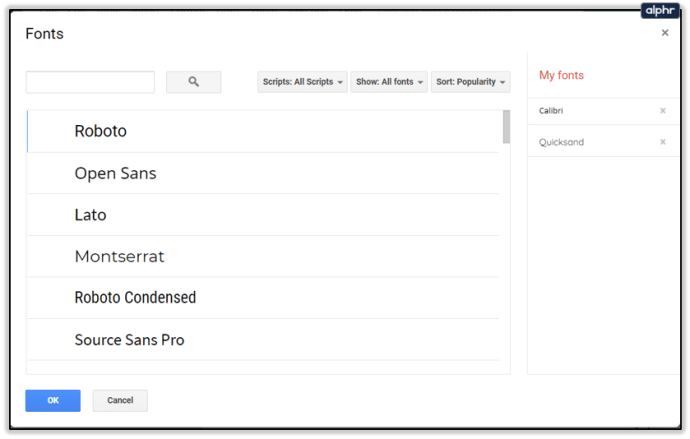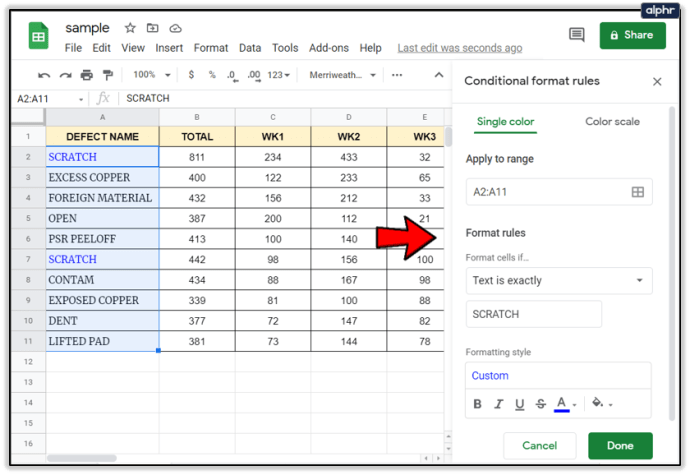உங்கள் விரிதாள்களை பல வழிகளில் தனிப்பயனாக்க Google Sheets உங்களை அனுமதிக்கிறது. தருக்க சூத்திரங்கள் முதல் தேர்ந்தெடுக்கப்பட்ட கலங்களுக்கு குறிப்பிட்ட வடிவமைப்பு விதிகளைப் பயன்படுத்துதல், எழுத்துருக்களை மாற்றுதல் மற்றும் பல.

குறிப்பிட்ட தரவுத் தொகுப்புகளை முன்னிலைப்படுத்தவும் அவற்றை தனித்து நிற்கவும் வெவ்வேறு எழுத்துருக்களைப் பயன்படுத்தலாம். அல்லது விரிதாளை பகுப்பாய்வு செய்யும் போது குறிப்பிட்ட முடிவுகளை வடிகட்ட அவற்றைப் பயன்படுத்தலாம். சாத்தியக்கூறுகள் உண்மையில் முடிவற்றவை. Google Sheetsஸில் எழுத்துருக்களை எப்படி மாற்றலாம் என்பது இங்கே.
எழுத்துருக்களை மாற்றுதல்
எக்செல் அல்லது கூகுள் ஷீட்களை நீங்கள் விரும்பினாலும், எழுத்துருக்களை மாற்றுவது பலகை முழுவதும் ஒரே மாதிரியாக இருக்கும். நீங்கள் தட்டச்சு தொடங்கும் முன் எழுத்துருவை மாற்ற விரும்பினால், மெனு பட்டியில் உள்ள விருப்பத்தை கிளிக் செய்து, நீங்கள் விரும்பும் எழுத்துருவைக் கிளிக் செய்து, நீங்கள் செல்லலாம்.
முழு விரிதாளுக்கும் எழுத்துருவை செயல்படுத்த, முதல் வரிசைக்கும் முதல் நெடுவரிசைக்கும் இடையில் உள்ள வெற்று சாம்பல் நிற இடைவெளியைக் கிளிக் செய்யவும். இந்த இடத்தைக் கிளிக் செய்வதன் மூலம் முழு விரிதாளையும் முன்னிலைப்படுத்தலாம், பின்னர் நீங்கள் விரும்பும் எழுத்துருவைத் தேர்ந்தெடுக்கவும்.
Google தாள்கள் பயனர்கள் தங்கள் விரிதாள்களின் எந்த அம்சத்தையும் தனிப்பயனாக்க அனுமதிக்கிறது, இது தரவு அமைப்புக்காகப் பயன்படுத்தக்கூடிய பல்துறை மென்பொருளாகும்.
இயல்புநிலை எழுத்துருவை மாற்றுதல்
நீங்கள் எல்லாவற்றுக்கும் ஒரு எழுத்துருவைப் பயன்படுத்த விரும்பினால், ஆனால் நிலையான ஒன்றைப் பயன்படுத்த விரும்பவில்லை என்றால், உங்கள் இயல்புநிலை எழுத்துருவை மாற்றுவது மற்றும் இந்தத் தேர்வை உங்கள் முழு விரிதாளிலும் எவ்வாறு பயன்படுத்துவது என்பது இங்கே கொடுக்கப்பட்டுள்ளது.
- மேல் கருவிப்பட்டியில் உள்ள Format பட்டனை கிளிக் செய்யவும்.
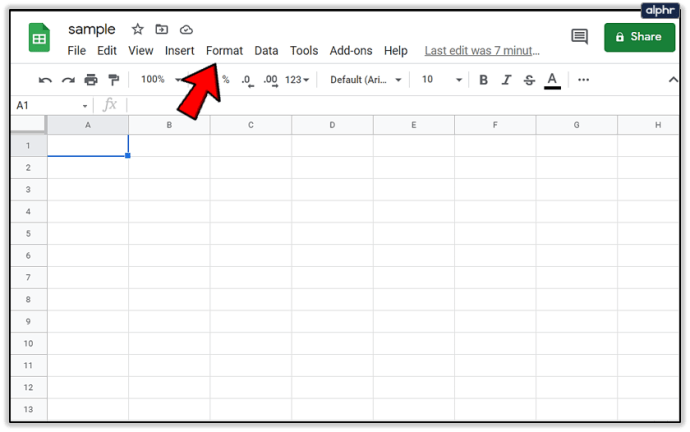
- தீம் விருப்பத்தைத் தேர்ந்தெடுக்கவும்.
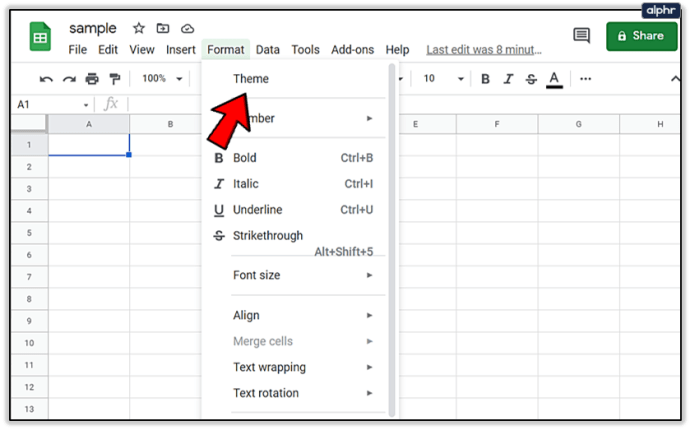
- தனிப்பயனாக்கு பொத்தானைக் கிளிக் செய்யவும்.
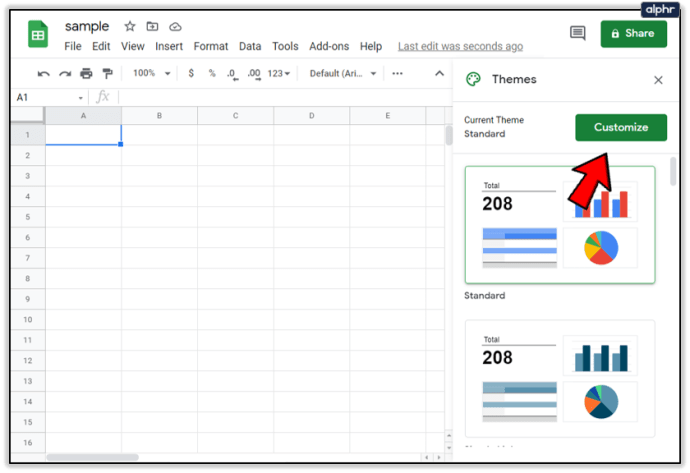
- புதிய எழுத்துருவைத் தேர்ந்தெடுக்கவும்.
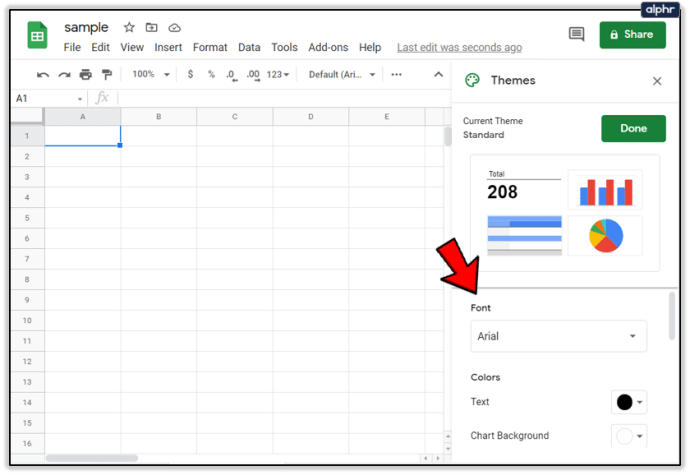
- முடிந்தது பட்டனை கிளிக் செய்யவும்.
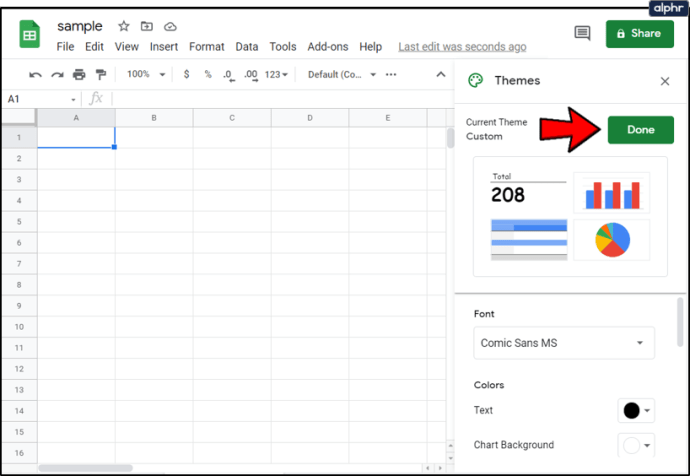
அதே தீம் தனிப்பயனாக்குதல் துணைமெனுவிலிருந்து, நீங்கள் மற்ற விஷயங்களையும் செய்யலாம். எல்லா உரைக்கும் இயல்புநிலை நிறத்தைத் தேர்ந்தெடுக்கலாம் அல்லது குறிப்பிட்ட தீம் உச்சரிப்புகளைச் சேர்க்கலாம். நீங்கள் எழுத்துரு அளவையும் தேர்ந்தெடுக்கலாம், மேலும் எதிர்கால விரிதாள்களுக்கும் அதே வடிவமைப்பைப் பயன்படுத்துவதற்கு நீங்கள் தீம் சேமிக்கலாம்.
- கோப்பு > சேமி > "எனது தனிப்பயன் தீம்" என்பதில் உள்ளிடவும்
சேமித்த தீம் புதிய கோப்புகளுக்கு தனிப்பயன் விருப்பங்களைப் பயன்படுத்துவதற்குக் கிடைக்கும்.
ஏற்கனவே உள்ள உரையுடன் ஒரு கலத்தில் எழுத்துருவை மாற்றுதல்
குறிப்பிட்ட கலங்களை வேறு எழுத்துருவுடன் தனிப்பயனாக்க விரும்பினால், அதை எப்படி செய்வது என்பது இங்கே:
- நீங்கள் மாற்ற விரும்பும் கலங்களைத் தேர்ந்தெடுக்கவும்.
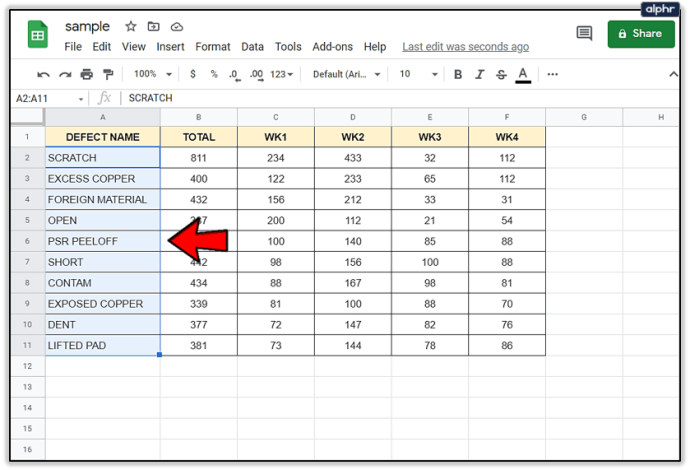
- கருவிப்பட்டியில் இயல்பு எழுத்துருவுக்கு அடுத்துள்ள கீழ்தோன்றும் அம்புக்குறியைக் கிளிக் செய்யவும்.

- எழுத்துரு விருப்பத்தின் மீது கர்சருடன் வட்டமிடுங்கள்.

- கீழ்தோன்றும் மெனுவில் கிடைக்கும் எழுத்துருக்களிலிருந்து புதிய எழுத்துருவைத் தேர்ந்தெடுக்கவும்.
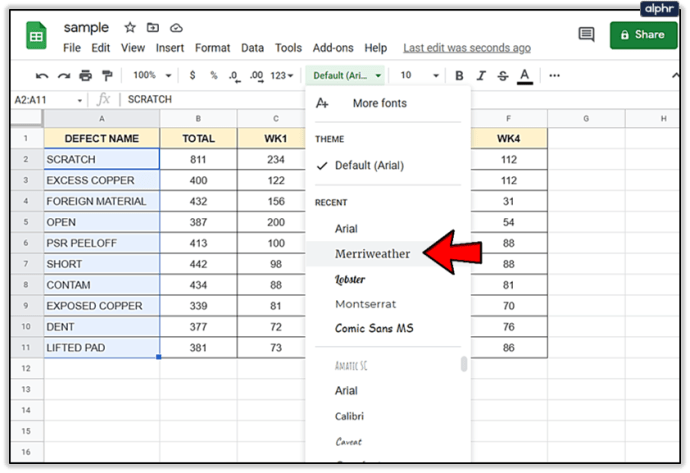
இப்போது அந்த செல்கள் மற்ற விரிதாளிலிருந்து வேறுபட்ட எழுத்துருவைக் காண்பிக்கும். அதை ஒட்டிக்கொண்டு திருத்த முடியாததாக மாற்ற, விரிதாள் உரிமையாளரான நீங்கள் மட்டுமே மேலும் மாற்றங்களைச் செய்ய முடியும் என்பதை உறுதிப்படுத்த, கலங்களைப் பூட்டலாம்.
மேலும் எழுத்துருக்களை எவ்வாறு சேர்ப்பது
Google Sheetsஸில் கிடைக்கும் இயல்புநிலை எழுத்துருக்களுக்குப் பின்னால் நீங்கள் இருக்கவில்லை. முன்பு குறிப்பிட்டபடி, இந்த ஆப்ஸ் விரிதாளின் தனிப்பயனாக்கம் பற்றியது. எனவே, உங்கள் தனிப்பயன் விரிதாளை இன்னும் தனித்துவமாக்க உதவும் புதிய எழுத்துருக்களையும் நீங்கள் சேர்க்கலாம்.
- கருவிப்பட்டியில் உள்ள இயல்புநிலை எழுத்துரு பொத்தானைக் கிளிக் செய்யவும்.

- முதல் விருப்பமான மேலும் எழுத்துருக்களைத் தேர்ந்தெடுக்கவும்.
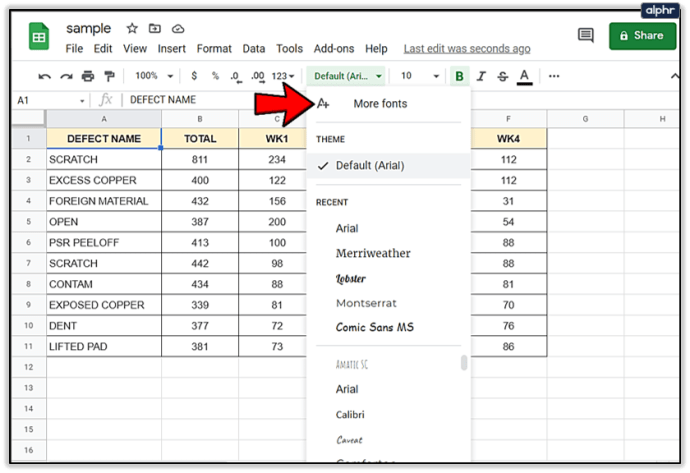
- புதிய பட்டியலிலிருந்து புதிய எழுத்துருக்களைத் தேர்ந்தெடுத்து அவற்றை உங்கள் விரிதாளில் சேர்க்கவும்.
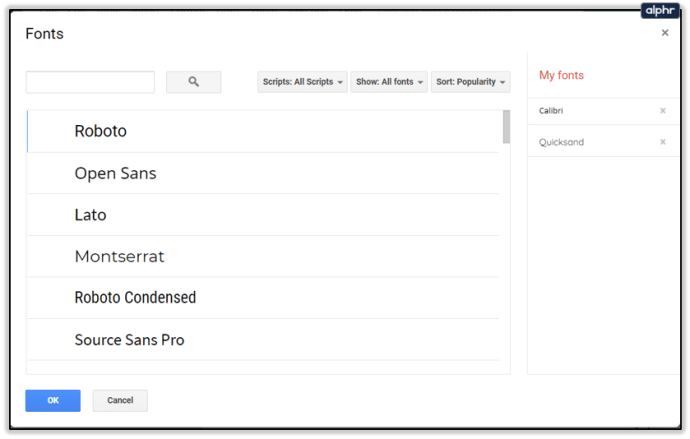
எல்லா எழுத்துருக்களும் நல்ல தேர்வுகள் அல்ல என்பதை நினைவில் கொள்ளுங்கள், ஏனெனில் அவற்றில் சில தெளிவாகத் தெரியவில்லை. அழகான அல்லது வேடிக்கையான ஒன்றைப் படிக்க எளிதாக இருக்காது.
விசைப்பலகை குறுக்குவழி கட்டுப்பாடுகள்
பல நிரல்களைப் போலவே, உரையின் தோற்றத்தை விரைவாக மாற்ற நீங்கள் பயன்படுத்தக்கூடிய விசைப்பலகை குறுக்குவழிகள் உள்ளன. குறுக்குவழிகளை நீங்கள் அறிந்திருக்கவில்லை என்றால், இது உங்கள் கணினியின் விசைப்பலகையில் உள்ள விசைகளின் ஒரு குறிப்பிட்ட கலவையாகும், இது உங்கள் திரையில் செயலுடன் தொடர்புடையது. இந்த விசைகளை நீங்கள் எவ்வளவு அதிகமாகப் பயன்படுத்துகிறீர்களோ, அவ்வளவு வேகமாக நீங்கள் ஆவீர்கள், அதற்கு சிறிது நேரம் கொடுங்கள், மேலும் விரைவாக உள்ளடக்கத்தைத் தட்டச்சு செய்வீர்கள்.
ஷார்ட்கட்களின் முழுப் பட்டியலுக்கு, கூகுள் ஷீட்ஸில் உள்ள ‘உதவி’ மெனுவுக்குச் சென்று கீபோர்டு ஷார்ட்கட்களுக்கான விருப்பத்தைக் கிளிக் செய்யவும். இந்த கட்டுரையில் உள்ள ஸ்கிரீன் ஷாட்கள் விண்டோஸுக்கானவை ஆனால் மேக் பயனர்களுக்கும் ஒரு பட்டியல் உள்ளது.

துரதிர்ஷ்டவசமாக, 21 ஆம் நூற்றாண்டின் பிற்பகுதியில் கூட, எங்களுக்குப் பிடித்த எழுத்துருக்களுக்கு இடையில் மாறுவதற்கு விசைப்பலகை குறுக்குவழிகளைப் பயன்படுத்துவதற்கான விருப்பம் எங்களிடம் இல்லை, ஆனால் சரியான குறுக்குவழிகள் மூலம் உள்ளடக்கத்தை விரைவாகத் தடிமனாக, சாய்வாக அல்லது அடிக்கோடிட்டுக் காட்டலாம்.
கூகுள் தாள்களில் வடிவமைப்பதற்கான குறுக்குவழிகளும் உள்ளன. இந்த உள்ளடக்கத்தை நடுவில் வலதுபுறமாக சீரமைக்க வேண்டுமா? உங்கள் தாள்களின் மேல் மெனுவில் உள்ள விருப்பங்களைப் பயன்படுத்தி இதைச் செய்யலாம் அல்லது நாங்கள் குறிப்பிட்டுள்ள குறுக்குவழிகளைப் பயன்படுத்தி இதைச் செய்யலாம்.
தாள்கள் அடிப்படையிலான நிரல்களின் மிகப்பெரிய திறன்களில் ஒன்று, சிக்கலான தகவல்களை விரைவாக ஒழுங்கமைத்து காண்பிக்கும் விருப்பத்தை அவை நமக்கு வழங்குகின்றன. சரியான எழுத்துரு, வடிவம் மற்றும் சிறப்பம்சங்களைத் தேர்ந்தெடுப்பது அந்த இலக்கை அடைய சிறந்த வழியாகும்.
ஒழுங்கமைக்க எழுத்துரு அடிப்படையிலான அம்சங்களைப் பயன்படுத்துதல்
நீங்கள் தேர்ந்தெடுக்கும் எழுத்துருக்கள் உங்களைப் பற்றியும் உங்கள் ஆவணத்தைப் பற்றியும் நிறைய கூறுகின்றன. டைம்ஸ் நியூ ரோமன் என்பது கல்லூரி மாணவர்கள் மற்றும் தொழிலதிபர்கள் அல்லது பெண்களுக்கான பயணமாகும். இது அதிநவீனமானது மற்றும் மிகவும் சரியான எழுத்துருவாக பொதுவாக ஏற்றுக்கொள்ளப்படுகிறது. மற்ற விருப்பங்கள் வேடிக்கையாக இருக்கலாம் அல்லது உங்கள் தாள்கள் மூலம் நீங்கள் செய்ய முயற்சிக்கும் புள்ளியைச் சேர்க்கும் நோக்கத்துடன் இருக்கலாம்.
எதுவாக இருந்தாலும், சரியான எழுத்துருக்கள், வண்ணங்கள், சிறப்பம்சங்கள் மற்றும் பண்புக்கூறுகளைத் தேர்ந்தெடுப்பது உங்கள் செய்தியைப் பெறுவதற்கு இன்றியமையாதது.
Google Sheets இன் மேலே உள்ள மெனுவைப் பயன்படுத்தி பின்வரும் தனிப்பயனாக்குதல் விருப்பங்கள் உள்ளன:
- எழுத்துரு - உரையில் உள்ள எழுத்துக்கள் அல்லது எண்களின் பாணியை மாற்றுதல்
- எழுத்துருவின் அளவு - உங்கள் உரையின் அளவை பெரிதாக்கவும் அல்லது குறைக்கவும்
- தடிமனான & சாய்வு - முக்கிய தரவுத் துண்டுகளை எடுத்துக்காட்டுகிறது இது அல்லது பிடிக்கும் இது
- உரை நிறம் - உங்கள் எழுத்துக்கள் மற்றும் எண்கள் வானவில்லில் எந்த நிறத்தையும் கொண்டிருக்கலாம். இன்னும் சிறப்பானது என்னவென்றால், நீங்கள் நிபந்தனை வடிவமைப்பை அமைக்கலாம், இதனால் ஒத்த உரையின் ஒவ்வொரு பகுதியும் அந்த நிறத்தில் இருக்கும்
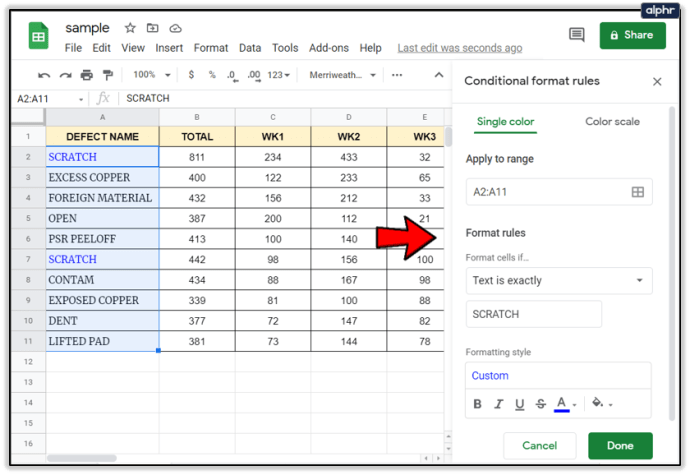
- "மேலும்" விருப்பம் - நிரப்பு வண்ணம், உரை மடக்கு, உரை சுழற்சி மற்றும் பலவற்றை வழங்குகிறது
கூகுள் ஷீட்ஸில் உள்ள தனிப்பயனாக்குதல் விருப்பங்கள் அனைத்தையும் புரிந்துகொள்பவர்கள் மிகவும் ஒழுங்கமைக்கப்பட்ட, வழங்கக்கூடிய மற்றும் எளிமையான விரிதாள்களைக் கொண்டுள்ளனர்.
Google தாள்கள் - பயன்படுத்த எளிதானது, குறிப்பாக உரை திருத்திகளில் முன் அனுபவம்
எழுத்துருக்களை மாற்றுவது, உரை வண்ணம், விரிதாள் முழுவதும் சரிசெய்தல் அல்லது செல் குழுக்களுக்கான பல தனித்துவமான மேம்படுத்தல்கள் போன்றவற்றில் எதுவும் இல்லை.
மைக்ரோசாஃப்ட் வேர்ட் போன்ற உரை எடிட்டரை நீங்கள் இதற்கு முன்பு பயன்படுத்தியிருந்தால் அல்லது எக்செல் இல் ஏதேனும் பின்னணி இருந்தால், எழுத்துரு தனிப்பயனாக்குதல் விருப்பங்களை எவ்வாறு கண்டுபிடிப்பது என்பதில் உள்ள ஒற்றுமைகளை நீங்கள் கவனிப்பீர்கள். மேலும், நீங்கள் பார்க்கிறபடி, கூகிள் தாள்கள் உரை தேர்வுமுறைக்கு வரும்போது, அது அழகியல் அல்லது சிறந்த தரவு வடிகட்டலுக்கு வரும்போது ஏராளமான விருப்பங்களை வழங்குகிறது.